Päť tipov pre používateľov aplikácie Google Earth Power
Google Predstavoval / / March 17, 2020
Google Earth stráca viac času pri práci s funkciou Street View. Je to softvér nabitý funkciami, ktorý môžete použiť na výskum, školské štúdium a ďalšie.
Google Earth je vynikajúci nástroj na oveľa viac, než len nazeranie na planétu Zem a priblíženie a oddialenie. Je to softvér nabitý funkciami, ktorý môžete použiť na výskum, štúdie a ďalšie. Tu je niekoľko tipov pre pokročilých používateľov aplikácie Google Earth, ktoré vám pomôžu čo najlepšie využiť.
V prvom rade, ak nemáte nainštalovanú aplikáciu Google Earth, vedzte, že môžete získajte to zadarmo odtiaľto.

Staré mapy miesta
Chcete vedieť, ako vyzerali staré mapy určitého miesta, ktoré navštevujete v aplikácii Google Earth? Alebo chcete vidieť zmeny, ku ktorým došlo v oblasti, v ktorej žijete v priebehu času? V aplikácii Google Earth je to veľmi jednoduché.
Za týmto účelom priblížte oblasť, ktorá vás zaujíma. Ak existujú historické snímky spomínanej oblasti, v ľavej dolnej časti obrazovky Earth sa zobrazí ikona pripomínajúca hodiny. Rok je jedným z najstarších snímok, ktoré sú k dispozícii.

Kliknite na rok. Získate posúvač, ktorý môžete použiť na prepínanie medzi obrázkami máp pre rôzne roky. Ak je to oblasť s rýchlym rozvojom v posledných rokoch, môže to byť celkom fascinujúce. Tlačidlo hodín sa tiež nachádza na paneli nástrojov Earth.
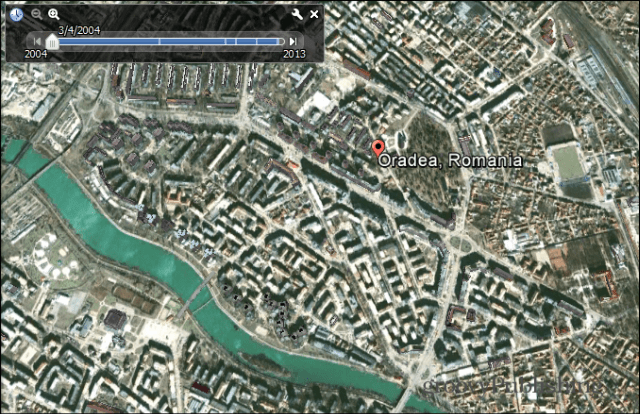
Google Earth, Moon, Mars alebo Sky
Tento tip je veľa zábavy! Aj keď sa to môže nazývať Google Earth, softvér spoločnosti Google sa posunul za našu planétu - „kam nikto neodišiel predtým. " Na paneli s nástrojmi aplikácie Google Earth je tlačidlo, ktoré vyzerá ako malá planéta, ktoré je vyznačené na snímke obrazovky nižšie.
Kliknite naň a budete si môcť vybrať medzi Zemou, Marsom, Mesiacom a oblohou.
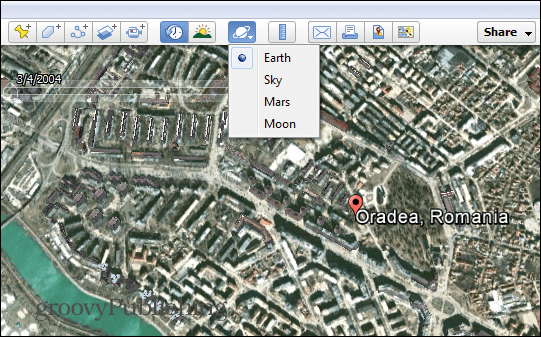
A čo taká prechádzka po mesiaci?

Ľahko zmerajte vzdialenosti
Chcete rýchlo zistiť vzdialenosť medzi dvoma miestami? V aplikácii Google Earth je to veľmi jednoduché.
Najprv sa uistite, že máte na obrazovke obe miesta, potom na paneli s nástrojmi kliknite na ikonu pravítka - označil som ju nižšie, aby sa dalo ľahšie zistiť.
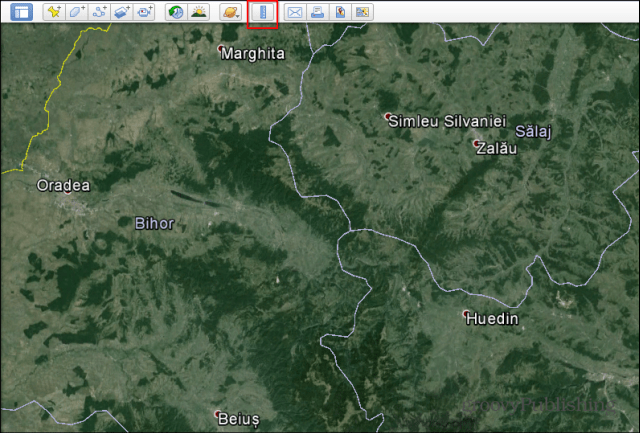
Zobrazí sa malé okno, ako je okno nižšie, ktoré vám umožní nastaviť meraciu jednotku a poskytnúť vám výsledok. Stačí kliknúť na počiatočný bod a posúvať kurzor, kým nedosiahnete koncový bod. Zobrazí sa vzdialenosť.
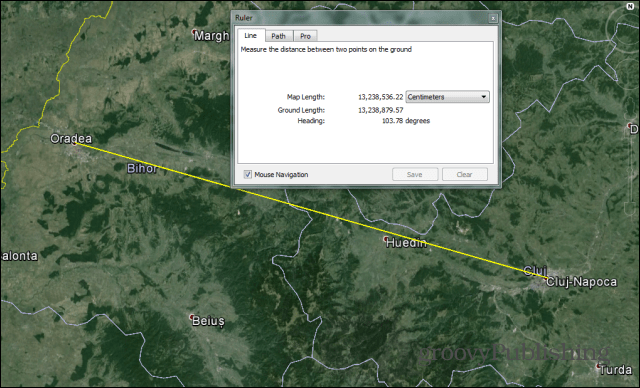
Ale čo ak nechcete vzdialenosť v priamke? Môžete tiež vytvoriť cestu k svojmu cieľu. V malom okne kliknite na kartu Cesta a potom kliknite na svoju cestu, aby ste zistili vzdialenosť.
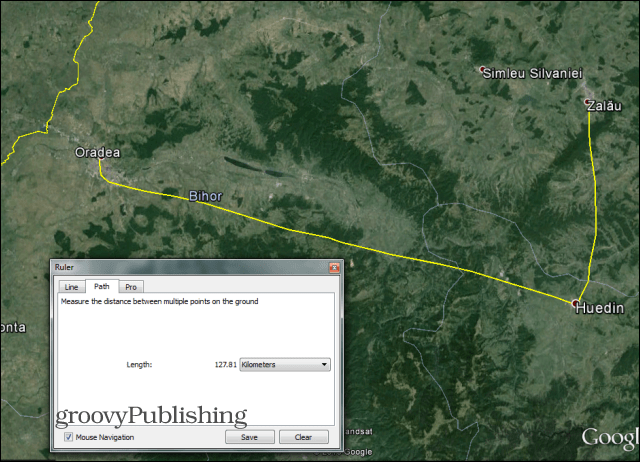
Použite vrstvy
Jedna z najlepších funkcií aplikácie Google Earth sa týka veľkého množstva vrstiev, ktoré môžete použiť na zobrazenie informácií na mape. Aktuálne dostupné vrstvy nájdete v ľavej dolnej časti obrazovky aplikácie Google Earth.
Môžete vidieť veci ako Počasie, Cesty, Hranice, ale tiež sledovať zvieratá a dokonca sa pozrieť, kde končí vaše poštové smerovacie číslo.
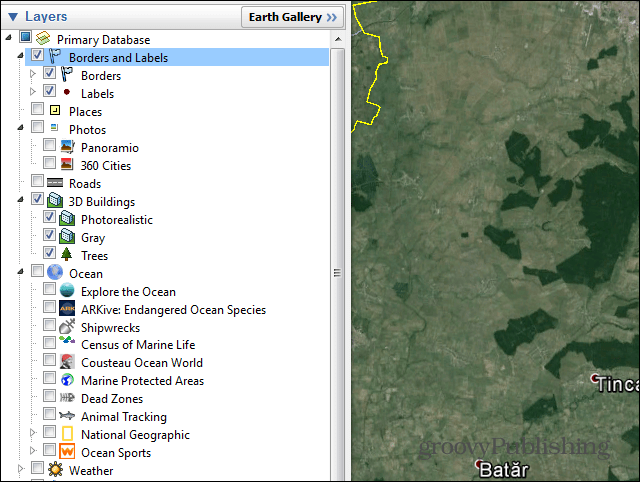
Ak teraz vrstvy Google Earth nie sú dostatočné, môžete pridať ďalšie. Stačí kliknúť na Galériu Earth v hornej časti sekcie Vrstvy a nájsť niečo zaujímavé. Napríklad môžete vidieť Zem v noci prostredníctvom snímok NASA.
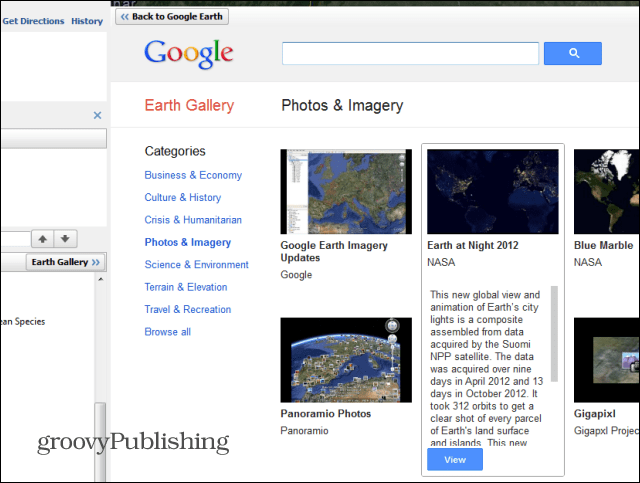
Prehliadka pamätihodností v aplikácii Google Earth
Aplikácia Google Earth ponúka niekoľko vynikajúcich prehliadok rôznych oblastí sveta. Ak ich chcete skontrolovať, začnite uistením, že je povolená vrstva Budovy 3D - je v rovnakej ponuke Vrstvy.
Po skontrolovaní, či je povolená, prejdite do časti Moje miesta v ľavej ponuke a nájdite prehliadku mesta. Kliknite na malú šípku vedľa nej a vyberte, čo chcete vidieť, ak existujú konkrétne orientačné body, ktoré vás zaujímajú. Ak nie, stačí kliknúť na Spustiť prehliadku.
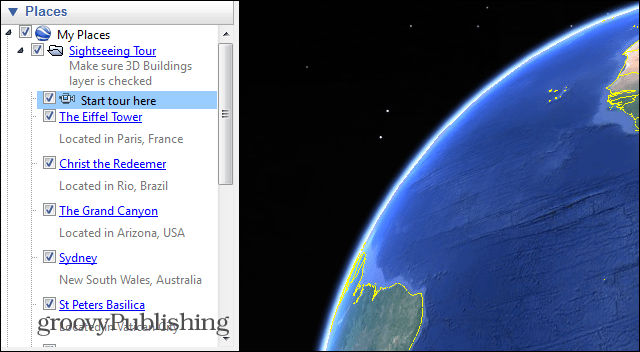
Vaša 3D prehliadka začne. Všimnite si, že máte ovládací panel na ľavej dolnej strane, ktorý vám umožňuje preskočiť určité časti alebo pozastaviť, ak potrebujete lepší vzhľad.
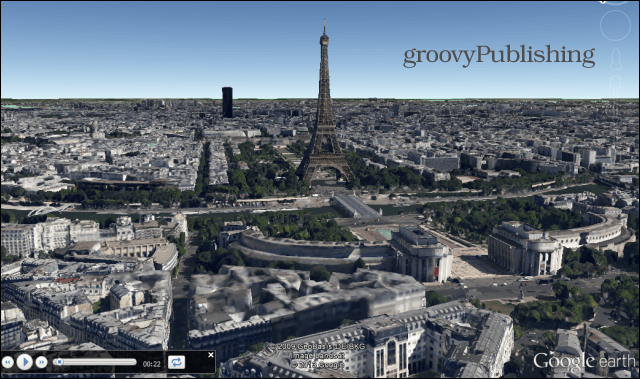
Dúfajme, že tieto tipy sú užitočné. V budúcich článkoch budeme mať viac tipov pre výkonnejších používateľov. V skutočnosti... ak máte ďalšie zaujímavé tipy pre používateľov aplikácie Google Earth, ktoré chcete zdieľať s komunitou, zanechajte komentár nižšie a povedzte nám o tom!



